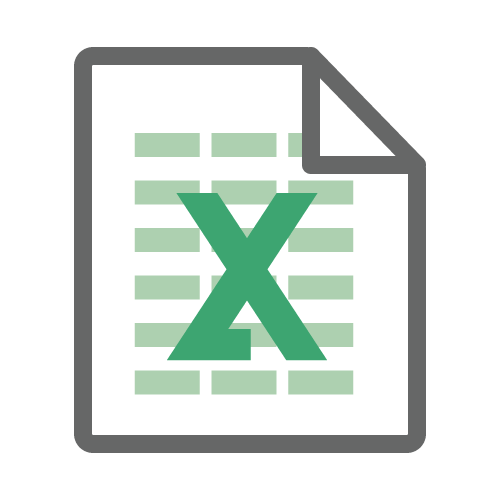Excelで漢字を入力して、ふりがなも入力しなければならないときもあるでしょう。実はExcelには、ふりがなを自動で入力してくれる関数があります。
PHONETIC関数です。
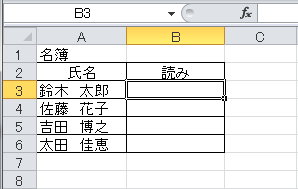
まず、漢字を入力してから、空いている他のセルを選択します。
漢字の上に小さいふりがな(ルビ)を打つことは、Excelではできません。必ず、他のセルにふりがなを入力するようにしましょう。
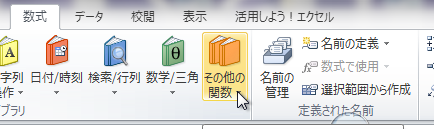
次に、「数式」タブをクリックして現れたメニューの中から、オレンジ色の本が2冊描かれたマークの「その他の関数」をクリックします。
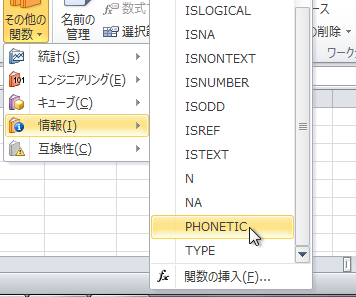
現れたメニューの「情報」にカーソルを合わせると、関数の一覧が表示されます。その中から「PHONETIC」を選んでクリックします。下から2番目にあります。
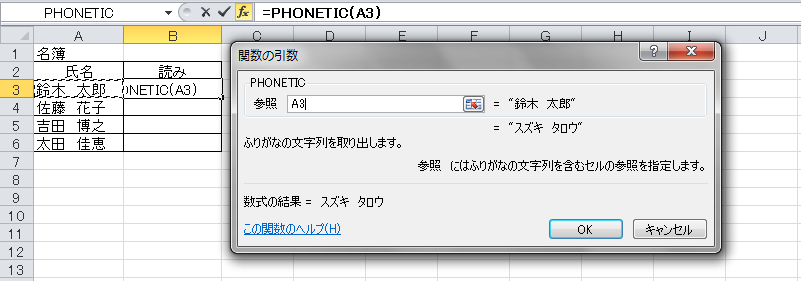
「関数の引数」というウィンドウが現れます。「参照」の欄に、ふりがなを入力したい漢字が書かれているセルの番号を入力するか、セルをマウスでクリックして選択してください。
参照の欄にセル番号を入力して、画像のようにふりがなが表示されたらOKをクリックします。
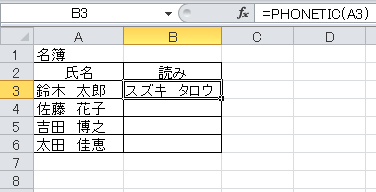
すると、このようにふりがなが自動で入力されます。
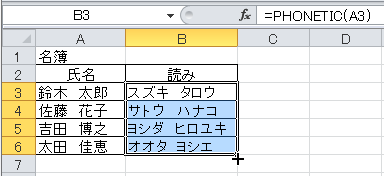
オートフィルで数式をコピーすれば、自動で同じ行の漢字のふりがなを入力してくれます。

「オートフィルって何?」と思った方は、こちらの記事をお読みください。

オートフィルで簡単にコピー・Excel作業をさらに早くしよう
Excelでデータをコピー入力する際に便利な、オートフィルとはどんな機能かを解説します。
PHONETIC関数を覚えれば、ふりがなを入力する手間を減らせるので、とても便利です。